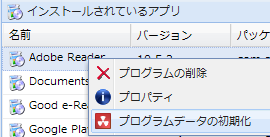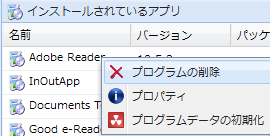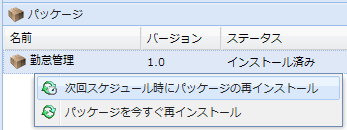Android:端末状況(右側ペイン)
特定端末の状況を把握するために、MobiControlは豊富なメニューを用意してあります。
各々の項目の  をクリックすると、その項目パネルが開きます。 をクリックすると、その項目パネルが開きます。
情報「情報パネルでの表示項目」を参照ください。 |
(図1) 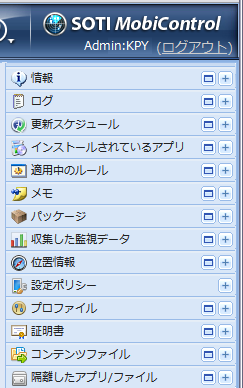
|
ログ
(図2) 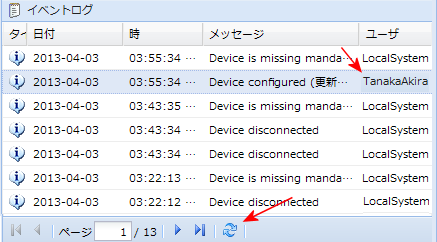 |
サーバとの接続/切断、端末の詳細設定を設定/変更したり、アラームなどの情報が表示されます。 (図2)の項目名「ユーザ」は、ログの生成主体のことです。
表示してから時間が経過しているときは、下のリフレッシュボタン(赤矢印)を押します。 |
(図3) 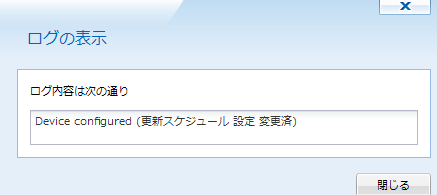
| イベントメッセージの文字列が長すぎて、全てを読めないときは、文字列をダブルクリックします。 (図3)のように、中央にポップアップされて全文が読めます。 |
更新スケジュール
(図4)  |
当該端末に適用している更新スケジュールを表示します。 |
インストールされているアプリ
(図5) 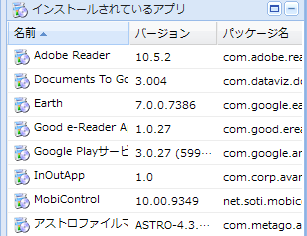 |
当該端末にインストールされているアプリの一覧を表示します。 端末出荷時にインストール済のAndroid随伴アプリ(カメラ機能など)は原則として表示されません。 |
(図6) |
アプリを右クリックすると、(図6)が表示されます。「プログラムデータの初期化」をクリックすると随伴するデータは削除されます。
私物端末の紛失や端末ユーザが会社を辞めた時に、実行します。 |
(図7) |
アプリを右クリックすると、(図7)が表示されます。「プログラムの削除」をクリックするとアンインストールできます。
私物端末の紛失や端末ユーザが会社を辞めた時に、社内限定アプリを削除するときに実行します。 |
適用中のルール
MobiControlで、
端末の動作を設定する領域には、「ルール」と「詳細設定」があります。
(図8) 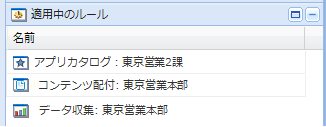 |
当該端末に適用されているルールの名前一覧を表示します。 |
メモ
(図9) 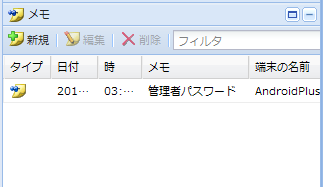 |
管理者は、個別端末に関してメモを残しておくことができます。 端末管理のために、メモを入力した管理者ならびに他の管理者の参考にするためです。 管理者パスワードを記録しておくと便利です。 項目名「ユーザ」とは、メモを入力したコンソール管理者のIDです。 過去のメモを閲覧するには、見たいメモにマウスを当ててから「編集」をクリックします。 メモを入力するには、「新規」ボタンを押します。 | ||||||||
(図10) 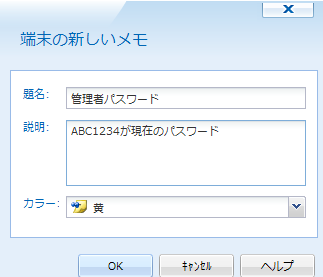 |
|
管理者パスワードは、ランチャーの画面を通常のホーム画面に戻すときに入力します。
パッケージ
|
(図11) 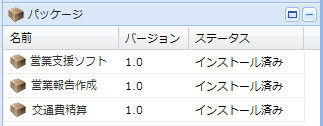 |
アプリに自動インストールする仕組みを加えたのがパッケージです。
端末ユーザの操作を必要とせず、インストールさせるオブジェクトです。 当該端末に適用されているパッケージの一覧を表示します。 一度インストールしたアプリがアンインストールされることがあります。 その場合でも、このパネルの表示は、「インストール済」のままです。 |
(図12) |
この場合は、該当のパッケージ名を右クリックします。 「次回スケジュール時にパッケージの再インストール」または、「パッケージを今すぐ再インストール」の選択肢が 現れます。どちらかを選択すると、次回の更新スケジュール時または、オンラインなら今すぐパッケージが再送され、再インストールされます。 |
Android Genericで設定した端末では、「パッケージ」の項目は表示されません。
収集した監視データ
(図13) 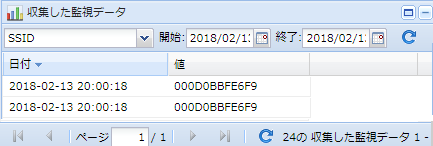 |
端末のステータスで動的に変化してきたデータの過去履歴を見ることができます。 端末の地理的位置、アクセスしてきたSSID、過去のIPアドレス、通話記録などです。 これらは、データ収集ルールで、予め監視対象のデータとして設定しておく必要があります。 ドロップダウンメニューの中から、閲覧したい項目を選択します。 |
位置情報
端末の地理的位置情報です。
「位置表示機能」を参照ください。
設定したポリシー
(図14) 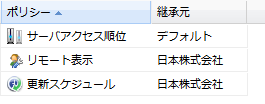 |
MobiControlで、
端末の動作を設定する領域には、「ルール」と「詳細設定」があります。 (図14)は当該端末に適用されているポリシー(詳細設定)の一覧です。 端末動作を規定するポリシーの名前を右クリックすると、メニューが現れます。 「設定の編集」を選ぶと、設定した端末動作を規定するポリシーの内容を閲覧したり、その端末動作を規定するポリシーの内容を変更できます。 |
プロファイル
適用されている構成プロファイルの内容が表示されます。
証明書
端末にインストールしてあるデジタル証明書の一覧を表示します。
コンテンツファイル
(図15) 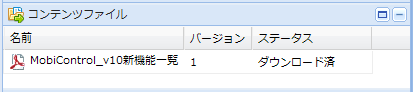 |
端末にダウンロードするべきファイルの一覧です。コンテンツライブラリの機能を使って、ファイルをサーバにアップロードしてあります。 コンテンツライブラリについては、「コンテンツライブラリ」を参照ください。 |
隔離したアプリ/ファイル
BitLockerのウィルス対策ソフトで、端末内のアプリやファイルは、検疫されています。
この検疫の結果、端末内の隔離フォルダに封入されたアプリやファイルの名前の一覧が表示されます。
一定期間すると、削除されます。
もし削除されては困ると判断したら、隔離フォルダから救出します。
ウィルス対策については、「ウィルス対策」を参照ください。
この検疫の結果、端末内の隔離フォルダに封入されたアプリやファイルの名前の一覧が表示されます。
一定期間すると、削除されます。
もし削除されては困ると判断したら、隔離フォルダから救出します。
ウィルス対策については、「ウィルス対策」を参照ください。